如何使用 Postman 進行 API 測試:逐步指南
已發表: 2023-12-18摘要: Postman 允許您建立 API 呼叫的請求集合。 每個集合可以有多個資料夾並保存多個請求。 但是如何創建集合呢? 讓我們來看看。
API 測試對於確保您的 API 在收到大量請求時順利工作非常重要。 Postman 是可用於 API 建置和測試的最受歡迎的工具之一。 從發送 API 請求、接收回應到分析測試結果,API 測試的各個方面都可以使用該軟體進行管理。
在本文中,我們將詳細了解如何利用 Postman 來簡化 API 開發週期。
目錄
什麼是郵差?
Postman 是一個 API 平台,可協助測試人員和開發人員建立、測試和管理 API。 它透過請求建構器、回應視覺化、測試自動化等功能來幫助 API 測試變得有效。
借助其協作功能,您可以輕鬆地與其他成員即時共享測試結果和集合套件,以促進協作。
如何使用Postman執行API?
Postman 平台提供了一套全面的工具來簡化 API 生命週期,從 API 設計和測試到記錄 API。 Postman Workspace 的一些常見功能包括 Collection Runner、請求歷史記錄、預先請求腳本、測試執行等。
讓我們詳細了解它的功能以及如何透過 Postman 中的請求執行 API。
- Collection Runner:用於執行自動化API測試。
- 歷史記錄:您發送到端點的所有過去的請求都將顯示在此。
- 集合:這些用於組織 API 測試套件。 在單一集合中,您可以儲存多個請求。
- HTTP 請求:點擊 HTTP 請求將顯示不同請求的列表,例如 GET、POST、COPY 等。在 Postman API 測試中,GET 和 POST 是最常用的請求。
- 授權:要存取API,需要提供適當的授權。 這可以是使用者名稱、密碼、不記名令牌等形式。
- Body:您可以在此處自訂請求的詳細信息,通常在 POST 請求中。
- 請求前腳本:這些腳本在請求之前執行。 用於配置環境的預先請求腳本用於確保所有測試在正確的環境中運行。
- 測試:這些是在請求期間執行的腳本類型。 進行測試是為了確保所有 API 在處理預期和意外請求時都能正常運作。
使用 GET 請求
GET 請求用於從特定 URL 檢索數據,並且不會對 URL 進行任何更改。 我們將遵循指南中所有 Postman 範例的給定 URL。
https://jsonplaceholder.typicode.com/users步驟1:在工作區中,將HTTP請求設定為GET請求。
步驟 2:在請求 URL 欄位中新增連結並點擊傳送
第三步:最後,你會看到近200個OK訊息。 正文中將有 10 個使用者結果,突顯測試的成功運行。
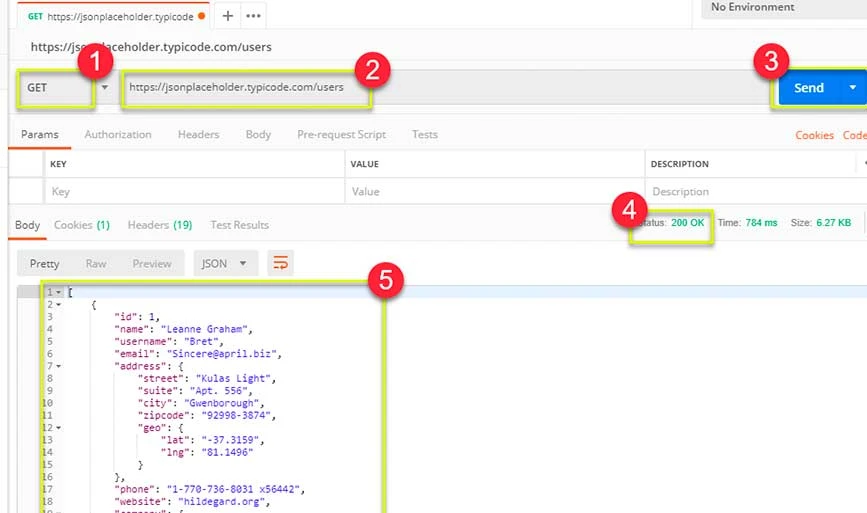
處理 POST 請求
POST 請求與 GET 請求不同,因為它們涉及資料操作,使用者將更多資料插入 API 端點。 我們使用 GET 請求的相同資料來處理 SET 請求。
第 1 步:選擇一個新選項卡並建立一個新請求。
步驟 2:在此新分頁中,將 HTTP 請求配置為 POST 請求,並在請求 URL 中添加相同的鏈接,然後切換到正文選項卡。
步驟 3:在正文中,開啟 Raw 並選擇 JSON 檔案格式。
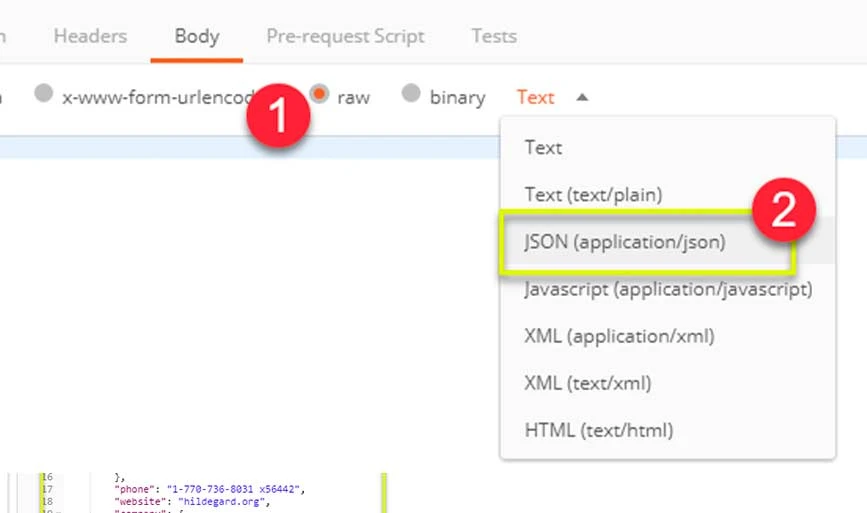
步驟 4:貼上來自先前 GET 請求的單一使用者結果,如下所示。 確保使用大括號和方括號正確貼上程式碼。 接下來,將 ID 更改為 11 並命名。
[ { "id": 11, "name": "Krishna Rungta", "username": "Bret", "email": "[email protected]", "address": { "street": "Kulas Light", "suite": "Apt. 556", "city": "Gwenborough", "zipcode": "92998-3874", "geo": { "lat": "-37.3159", "lng": "81.1496" } }, "phone": "1-770-736-8031 x56442", "website": "hildegard.org", "company": { "name": "Romaguera-Crona", "catchPhrase": "Multi-layered client-server neural-net", "bs": "harness real-time e-markets"步驟5:接下來,點選發送,將顯示狀態201。 發布的數據將顯示在正文中。
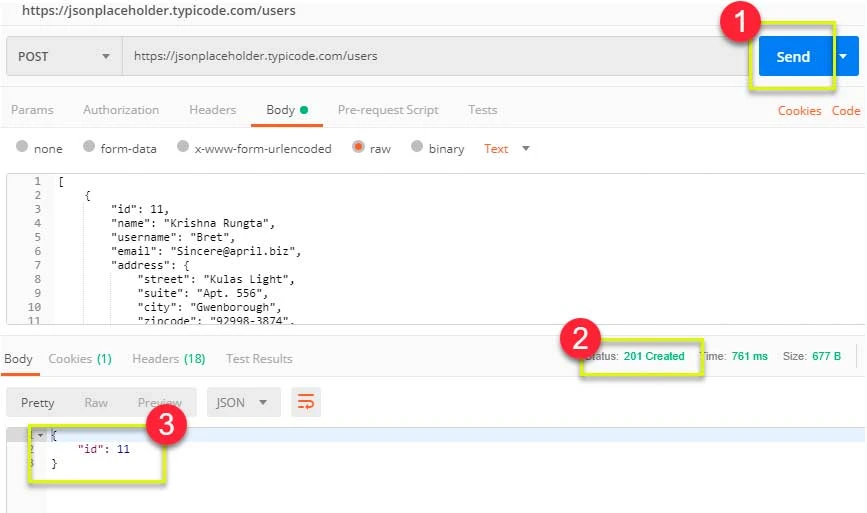
如何在 Postman 中參數化請求?
資料參數化是將測試值轉換為可重複使用參數的過程。 它有助於避免相同的測試重複和迭代。 若要建立參數化請求,請依照下列步驟操作:
步驟 1:將 HTTP 請求設定為 GET 請求,並新增與上面使用的相同的連結 jsonplaceholder.typicode.com/users。
步驟 2:將連結的開頭部分替換為 {{url}} 等參數。 之後,您的請求 URL 將顯示為 {{url}}/users,然後按一下傳送。 由於參數來源尚未配置,因此不會有任何回應。
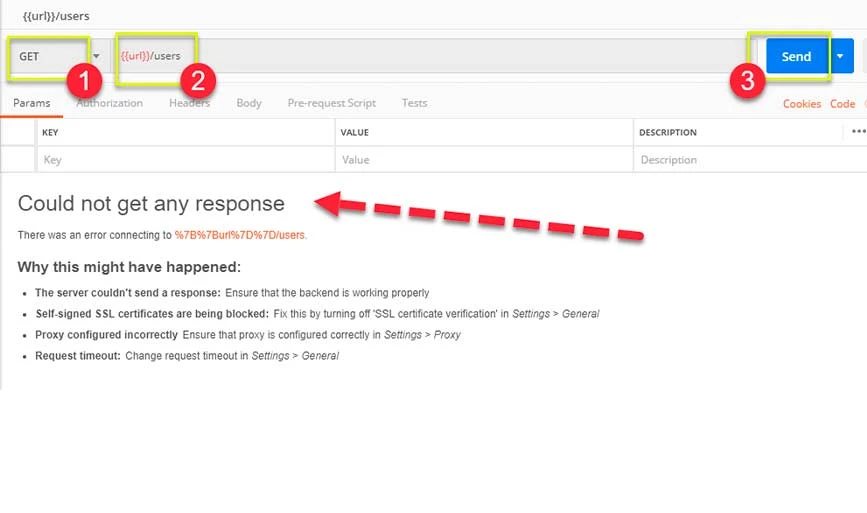
步驟3:要使用該參數,您必須配置環境。 為此,請按一下眼睛圖示並開啟「編輯」以在全域環境中設定要在所有測試集合中使用的變數。
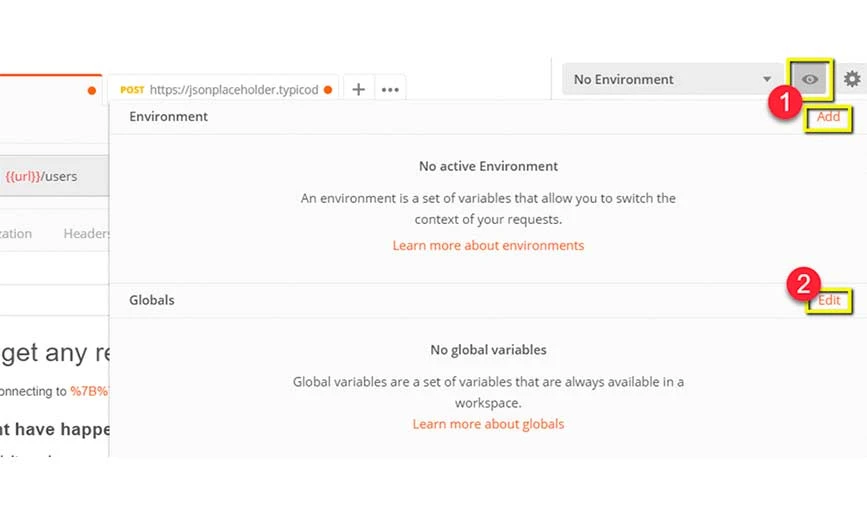
步驟4:在變數中,命名您使用的URL,即https://jsonplaceholder.typicode.com,然後按一下儲存。
步驟 5:如果您看到即將出現的螢幕,請選擇關閉。 返回GET請求並點擊發送。 之後,將顯示您的請求結果。
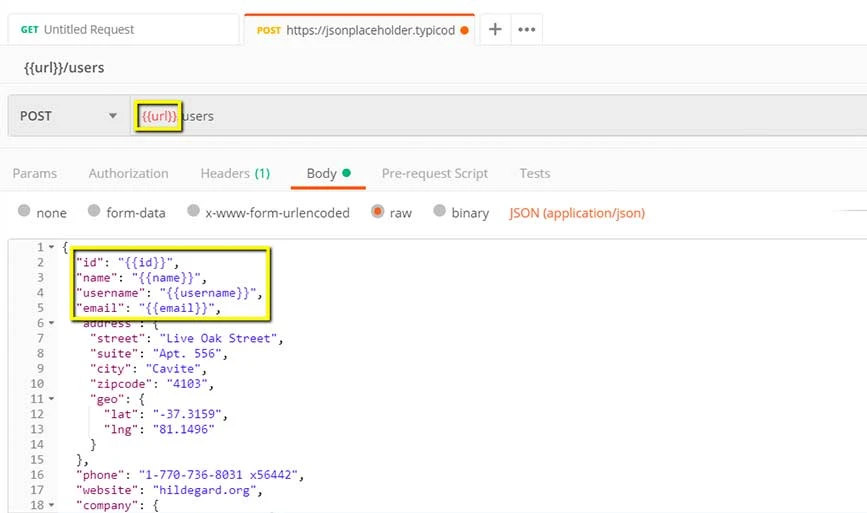
建立郵差測試
Postman 測試是 JavaScript 程式碼,新增至請求以驗證結果,例如成功或失敗的測試、比較預期結果等。以下是為參數化請求執行基本 API 測試所需遵循的步驟。
第 1 步:轉到上一節中的 GET 使用者請求並切換到測試標籤。 接下來,在右側,您將看到程式碼片段。
步驟 2:在程式碼片段部分中,開啟「狀態代碼:代碼為 200」。 該視窗將自動彈出,如下所示。

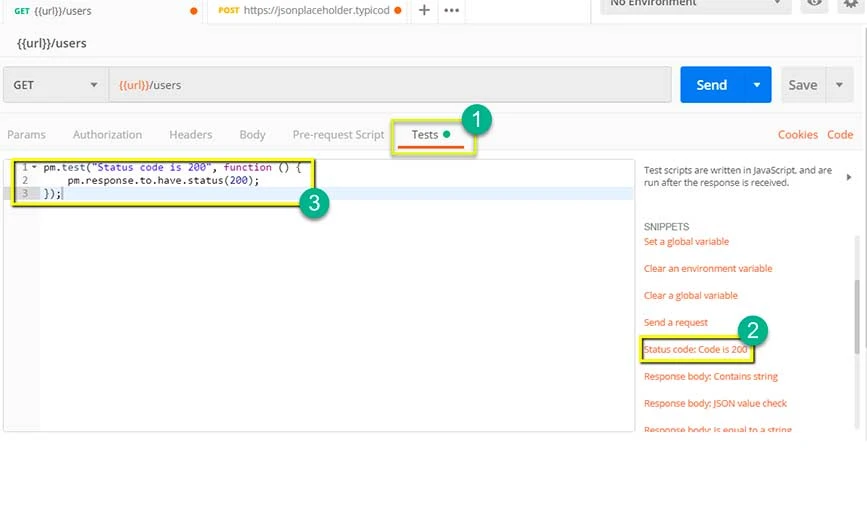
步驟3:接下來點擊發送,將顯示測試結果。 之後,轉到測試選項卡並新增另一項測試。 這一次,將是預期結果與實際結果之間的比較。
步驟 4:從程式碼片段部分中,選擇「回應正文:JSON 值檢查」以檢查 Leanne Graham 的使用者 ID 是否為 1。
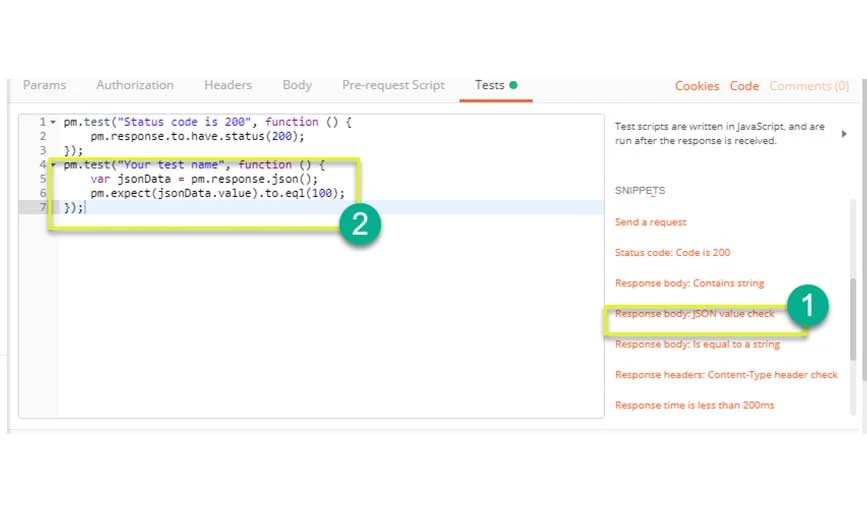
步驟 5:將“您的測試名稱”替換為“檢查 id1 的使用者是否為 Leanne Graham”,以指定您需要檢查的內容。
步驟 6:將 jsonData.value 變更為 jsonData[0].name 並取得路徑,請在 GET 結果中儘早檢查正文。 由於 Leanne Graham 的使用者 ID 為 1,因此 jsonData 必須以 O 開頭。若要取得第二個結果,請使用 jsonData[1],依此類推以獲得即將出現的結果。 最後,在 eql 中加入“Leanne Graham”,如下所示。
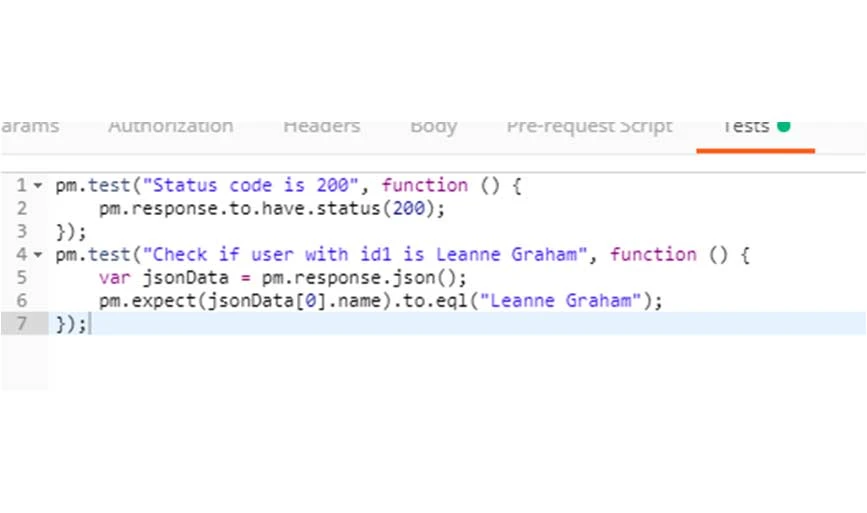
步驟7:點擊傳送,將顯示該請求的兩個通過的測試結果。
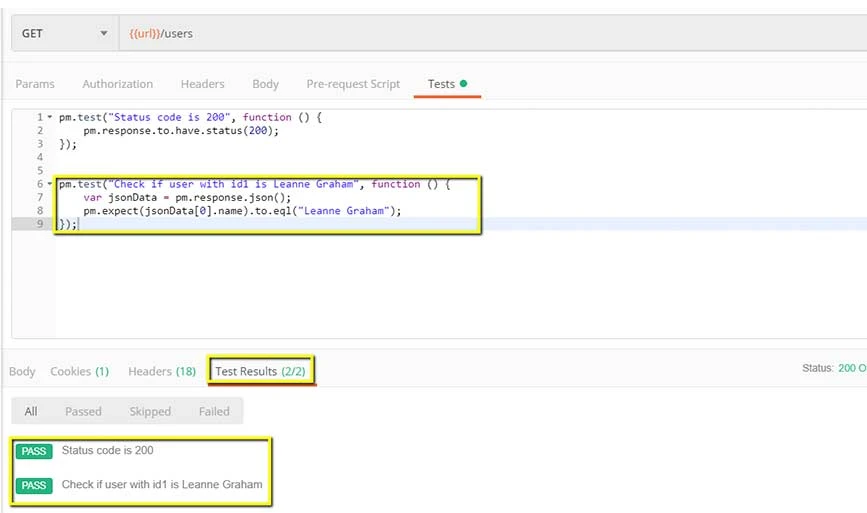
如何建立請求集合?
集合對於組織 API 測試套件非常重要,並且可以在團隊成員之間輕鬆共用。 以下是創建該應用程式時需要遵循的步驟:
步驟1:按頁面左上角的新建按鈕。
第二步:選擇收藏,會彈出新的收藏視窗。
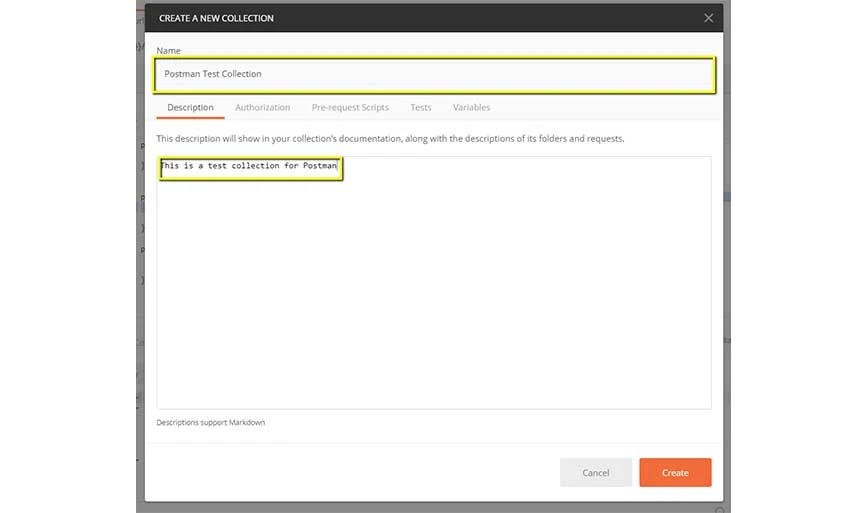
步驟3:新增集合名稱和描述,將建立一個新集合。
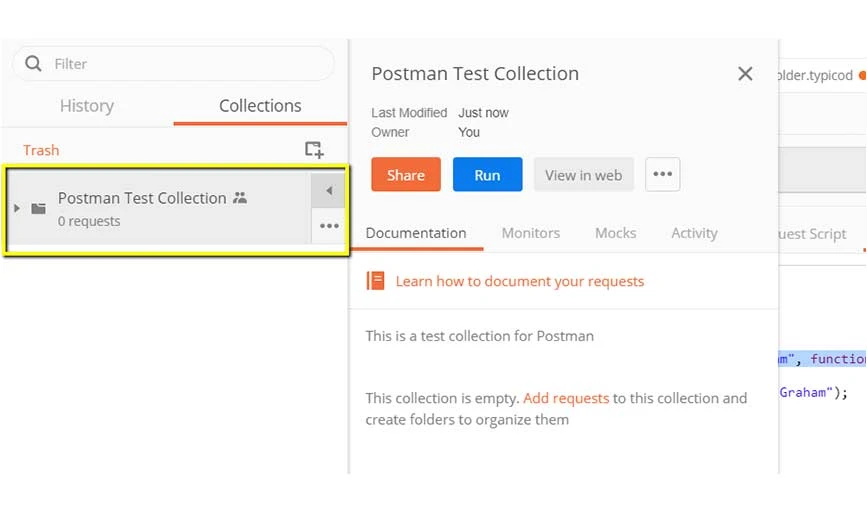
第四步:前往先前的GET請求並點選儲存。
步驟5:選擇Postman Test Collection並點選Save to Postman Test Collection。
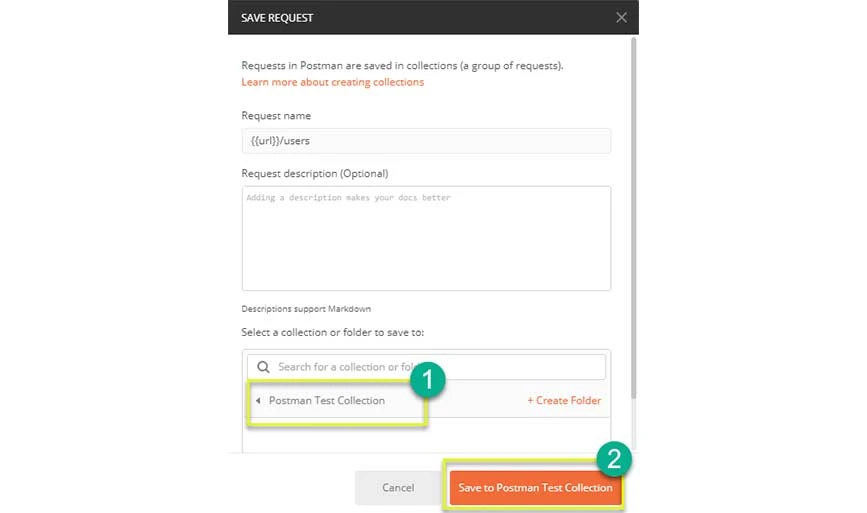
步驟 6: Postman 測試集合現在將包含一個請求,並對前一個 Post 請求執行步驟 4-5 次,因此該集合將包含兩個請求。
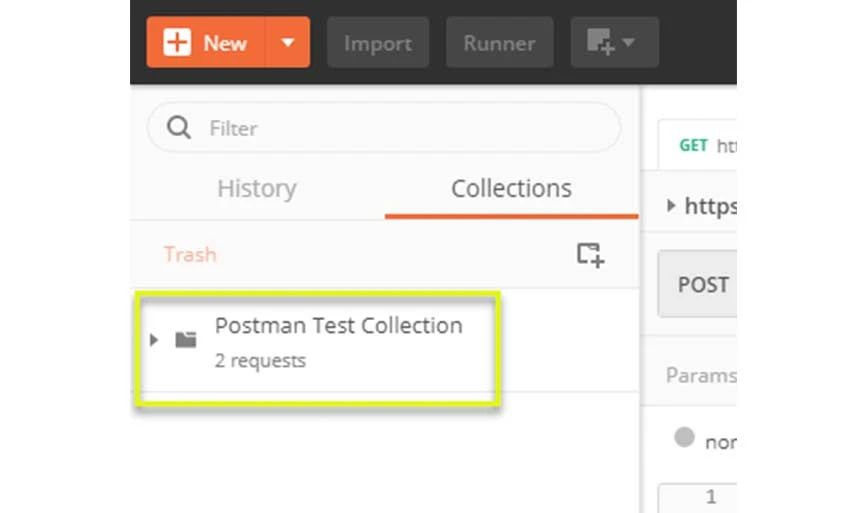
如何透過 Collection Runner 運行集合?
讓我們了解使用 Collection Runner 運行和測試多個 API 集合的步驟:
步驟1:點擊頁面頂部的跑步者按鈕
步驟2:將彈出Collection Runner頁面以及幾個欄位的描述
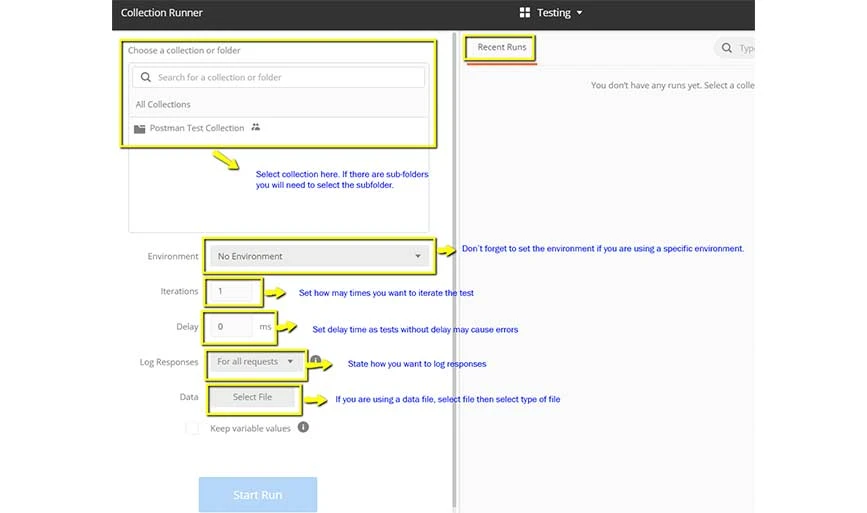
步驟3:透過選擇collection並將Iterations設為3來執行Postman Test Collection。接下來,您需要設定執行requests.tly的時間2500s,點擊Run Test選項。
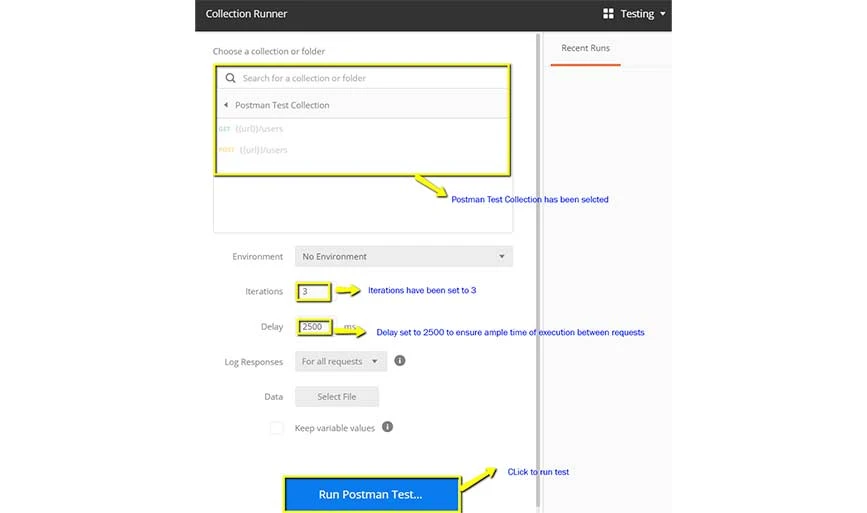
步驟 4:按一下「執行」按鈕後,將顯示「測試運行結果」頁面。 在這裡您將能夠看到根據迭代完成的測試結果。 它將顯示 GET 請求的傳遞狀態。 由於我們沒有對發布請求進行測試,因此您將收到訊息「該請求沒有任何測試」。
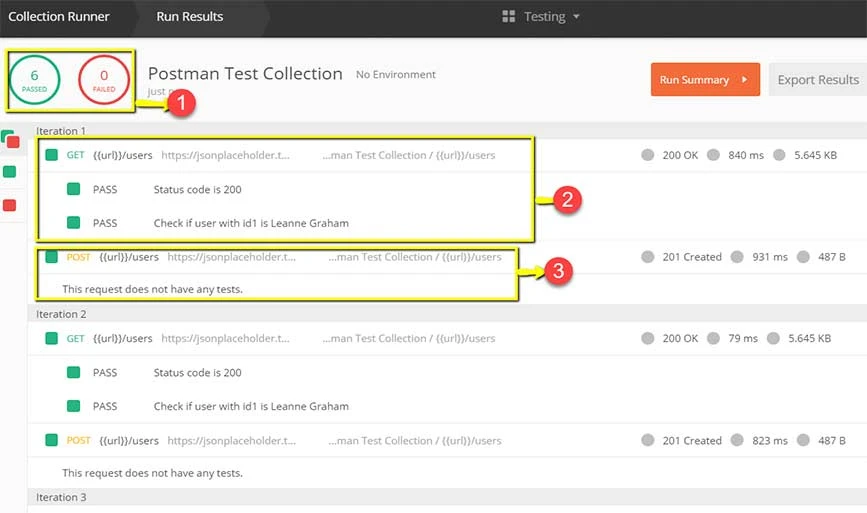
如何透過Newman運行集合?
要從 Newman 執行集合,請先使用 http://nodejs.org/download/ 安裝它。 接下來,打開命令列並新增 npm install -g newman。
第 1 步:在「集合」方塊中,轉到三個點並選擇「匯出」。
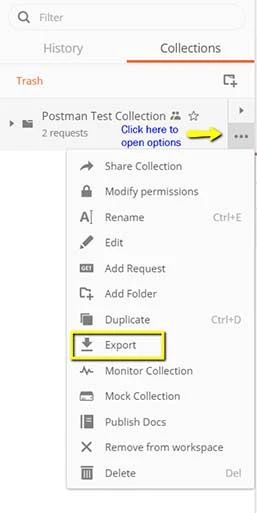
步驟2:選擇匯出集合為集合v2.1(建議),然後按一下匯出。 接下來,選擇儲存集合的位置並點擊「儲存」。
步驟 3:接下來,要匯出環境,請點擊全域環境下拉清單中的眼睛圖標,然後選擇下載為 JSON。 之後,選擇位置並儲存環境。
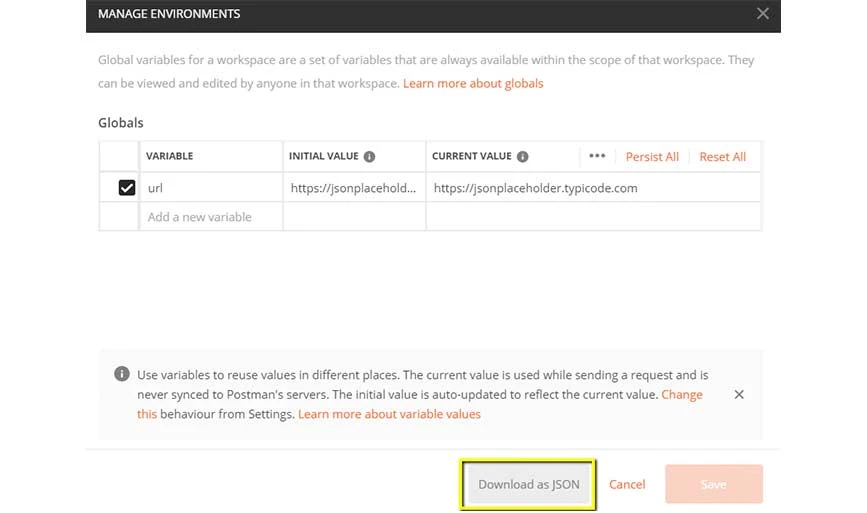
步驟 4:接下來,返回命令列並將目錄變更為儲存集合和環境的位置。
cd C:\Users\Asus\Desktop\Postman Tutorial步驟 5:輸入此指令來執行集合
newman run PostmanTestCollection.postman_collection.json -e Testing.postman_globals.json之後結果將如下所示:
結論: Postman 是一個建立、管理和執行 API 請求的強大工具。 為了有效地使用 Postman 進行 API 測試,您必須使用集合來組織請求,利用動態資料的變量,建立和執行自動化測試腳本,並利用全面的測試功能(例如斷言和環境)。
憑藉其多功能性,Postman 簡化了 API 測試過程,並為軟體開發專案的整體成功做出了貢獻。
Postman API 相關常見問題解答
如何在Postman中自動化API測試?
要在 Postman 中自動化 API 測試,您可以建立測試套件,在其中儲存 API 請求。 完成後,這一系列請求將自動進行 API 測試。
如何在Postman中建立API?
要在 Postman 中建立 API,您可以使用其 API 建構器。 使用它,您可以匯入 API 定義和集合、新增程式碼儲存庫、為 API 新增名稱等。
如何在 Postman 中測試 API 端點?
要在 Postman 中測試 API 端點,您需要選擇要測試的 API,然後選擇測試和自動化,然後選擇請求集合。 之後,您可以執行測試並分析測試結果。
如何在Postman中測試WebSocket?
在 Postman 中,您可以前往左側側邊欄中的「新建」按鈕,然後開啟「WebSocket 請求」標籤。 在此標籤中,您可以新增 WebSocket API URL、建立連線以及輕鬆傳送和接收訊息。
如何在Postman中進行效能測試?
若要在 Postman 中進行效能測試,請在側邊欄中選擇“集合”,然後選擇要用於測試的請求集合。 配置好Collection後,就可以執行測試了。
